Shape Collage是一款免費的 圖片拼貼製作 工具,可以輕鬆製作任意形狀的圖片拼圖,如矩形、心形、圓形、字母形狀,甚至繪製自定義形狀。
製作中Shape Collage允許你調整拼貼大小、圖片大小、圖片數量、圖片間距等一系列參數,其他包括背景、邊框顏色等,從而製作出精美的拼貼效果,可以查看官方的 Shape Collage Gallery;Shape Collage是使用了一種 專利技術 (申請中)來自動化、智能化地放置圖片。
Shape Collage 2.5.1 有了較多更新,如極大提升處理大量圖片時的速度等;內建多語言支持,可以顯示簡體中文、繁體中文界面,不過Shape Collage是一款Java軟件,需要先安裝 Java運行時 ,然後直接執行主程序Shape Collage.exe。
New in Version Shape Collage 2.5.1:
More customization
* More shapes included
* Resizeable window
Projects
* Save and load workspaces
Faster
* Up to 100X faster for collages with hundreds or thousands of photos
Better stability
* Several bug fixes
官方下載
ad
yahoo奇摩購物中心 >>
|
- Apr 18 Sun 2010 22:13
Shape Collage 2.5.1 綠色版– 製作圖片拼貼
- Apr 18 Sun 2010 22:12
博客由Bo-Blog轉換為WordPress
把Bo-Blog轉換為了WordPress,用的轉換程序是實驗小白鼠的 Bo-blog to WordPress轉換程序v2.0 build.20100310 ( 下載地址 )
這只是個紀錄!
- Apr 18 Sun 2010 22:10
Mozilla Firefox 套件整理
Adblock Plus
addons | 作者網頁 | 相關討論
版本:0.7.5.5
相容Firefox 3.0: 是
這個套件基本上從剛接觸firefox的時候就使用至今,算是相當老字號的阻擋廣告套件了。透過訂閱過濾條件集可以阻擋大部分的廣告物件,還我們乾淨的瀏覽空間^^,如果有無法阻擋下來的廣告,也可以自行加入阻擋名單。
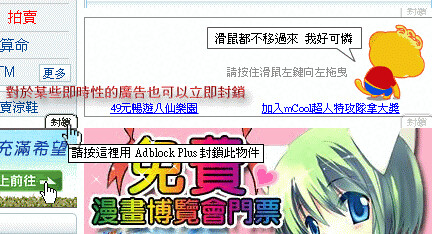
新同文堂
自由軟體鍛造廠 | 相關討論
版本:0.3.8.9
相容Firefox 3.0: 否..但有非官方的測試版(請見相關討論)
新同文堂可以輕鬆的將大陸網站的簡體中文輕鬆的變換成繁體中文,不需經過耗時的轉換程序。只需要一個按鍵,或者也可以設自動轉換或是鍵盤熱鍵,就可以讓自己的眼睛更加舒服XD。不僅是如此,新同文堂也可以轉換輸入區以及剪貼簿內的中文,另外還有自己覺得用不太到的放大功能...可以說非常方便。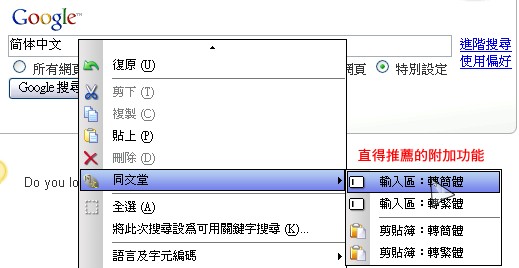
Right encoding
addons | Mozilla Taiwan 討論區發佈帖
版本:0.2.2
相容Firefox 3.0: 否..但Mozilla Taiwan有放出修改版
這個擴充套件幫 firefox找回了右鍵編碼的選項,這個套件應該要列入內建功能才對阿!!對此功能還需要另外推出套件一直是百思不解~"~
Show Image
套件網站 | 英文苦手可至TOP15
版本:0.4.2
相容Firefox 3.0:可..已內建於FX3.0中
※ 2008/08/12不相容於版本3.01修正
對於這套件的感想同上..右鍵顯示圖片這個功能的必要性實在是不可缺少,如果loss一張圖片就要reload整個網頁我應該會抓狂吧(炸)。
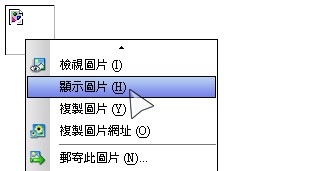
話說現在免費圖空實在是太便利了,想找個叉燒包都不容易呢(笑),最後自己做一個XD。
IE Tab
addons | 套件首頁 | 相關討論
版本:1.3.3
相容Firefox 3.0: 否,1.5版僅支援FX3.0以上
若不幸瀏覽到IE Only的網頁時可以利用IE的核心開啟網頁在同一個分頁標籤上,隨著版本的更新有了網址篩選功能且可以匯出設定檔。話說IE Tab 我會用到的功能也只有右鍵的"用外部程式開啟連結"而已,用IE Tab開啟的網頁無法使用滑鼠手勢等擴充套件...而IE7.0配合上IE7Pro這個plug-in也可以幾乎達到firefox 的便利性。目前能讓我期待的也只有1.5版推出的新功能。
ScrapBook
addons | 套件首頁 | 相關討論
版本:1.3.3.7
相容Firefox 3.0 :是
常常在蒐集資料的人一定知道這個套件的方便性,不僅可以將蒐集來的資料離線瀏覽,還可以標記、註解、搜尋甚至是匯出供他人使用。題外話..聽說之前的某某報告就是爬文爬的太多而來不及整理...(倒)
Download Statusbar
addons | 套件首頁 | 相關討論
版本:0.9.6.3
相容Firefox 3.0: 是
對於傳統的下載管理員真的覺的蠻佔空間的,這個套件將所有的下載任務集中在狀態列的那條Bar上,這個功能沒有說很喜歡(槓上加槓而已)。反而是他的迷你模式讓我幾乎感覺不到它的存在。預設關閉的下載提示聲聽起來感覺也還不錯,有盡到提示的效果,所以將它開啟XD。
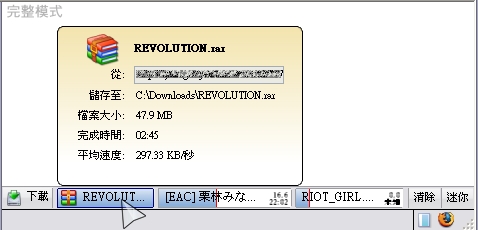
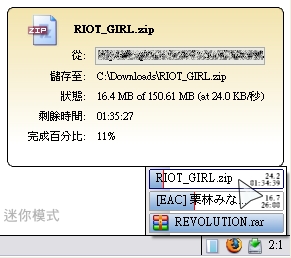
接下來將要介紹的,就是可能要稍微爬點文才知道,大推但不一定有人會想用的。無論是否適合,卻想讓大家認識認識。
Autohide
套件首頁 | Mozilla 套論區發佈帖
版本:1.2
相容Firefox 3.0:是
真正的全螢幕應該就要用它來玩阿!!這個套件可以設定全螢幕狀態下的所有列,包括分頁列、狀態列..等等的自動隱藏,瀏覽網頁的時候爽度可以大大提升A_A。補充一個小技巧:在視窗模式下用右鍵點選Autohide的工具列圖示 也可在視窗模式下隱藏所有列。
也可在視窗模式下隱藏所有列。
MinimizeToTray
addons | 套件首頁 | Mozilla 討論區發佈帖
版本:0.0.1
相容Firefox 3.0: 應該是..沒測試過
※ 2008/08/12不相容於版本3.01修正
唯一用處就是可以將瀏覽器最小化到系統列,想讓FX在工作環境中成為常駐軟體的話會是不錯的選擇。
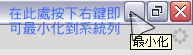
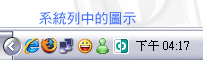
Save Session
addons | 套件首頁 | Mozilla 討論區發佈帖
版本:1.3.1.5
相容Firefox3.0: 是
在必須關閉FX的時候而還有分頁想在下一次使用的時候開啟的話,就可以工具列的 圖示儲存瀏覽狀態並離開。下次啟動的時候會將上次的分頁檔一並開啟。此功能在FX3.0已經算是有內建了,所以升級後還要再考慮是否繼續使用...
圖示儲存瀏覽狀態並離開。下次啟動的時候會將上次的分頁檔一並開啟。此功能在FX3.0已經算是有內建了,所以升級後還要再考慮是否繼續使用...
MR tech's Link Wrapper Lite
addons | 套件首頁 | Mozilla 討論區發佈帖
版本:2.2.1
相容Firefox3.0: 是
當網頁連結超過網頁視窗的時候,FX的長連結不會自動折行,必須依靠這個套件自動折行...其實會使用這個套件,是因為常常使用DSL之類的編碼,而編碼也不會自動折行,甚至會截掉一部分的編碼,所以不知不覺就成了必備品orz。這邊使用的是名為Lite的減肥版。
Firefox Showcase
addons | 套件首頁 | 相關討論
版本:0.9.4.8
相容Firefox 3.0: 是
會使用這個的誘因其實跟IE7的快速索引標籤(Quick Tabs)有很大的關係。Showcase整體上比Quick Tabs強大多了,無論是自訂性或是功能...還可以搭配keyConfing套件設定快速鍵。側邊欄、分頁、視窗的顯示其實依個人習慣只需擇一使用就夠了。套件整體的細部設定要調整到符合自己的喜好有一點麻煩,但也可以匯出設定檔保存。然而最近發現類似於IE7的分頁總覽功能的套件實在是不少,在那麼多選擇的前提下,升級後應該是會換一個嚐鮮一下XD。
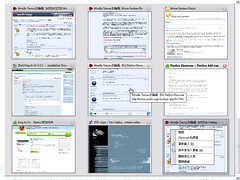
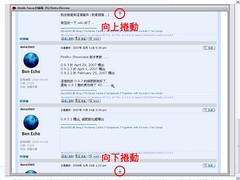
Drag de Go
addons | 套件首頁
版本:0.2.5
相容Firefox 3.0: 否
Super Drag de Go 的修改版,整個介面完全不同,針對拖曳手勢對於各種網件(圖片、文字、連結、套件)皆可以自行定義四個拖曳方向的功能,可說是瀏覽網頁的一大利器。Drag de Go似乎尚未支援Firefox 3.0,但似乎也已經有其他套件推出相同的功能,還是期待這個套件也能儘快支援FX3。
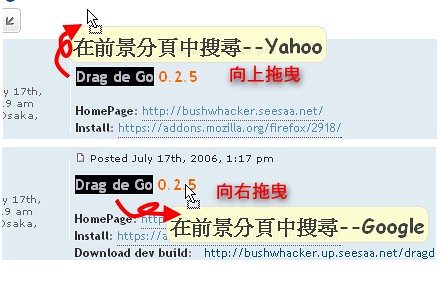
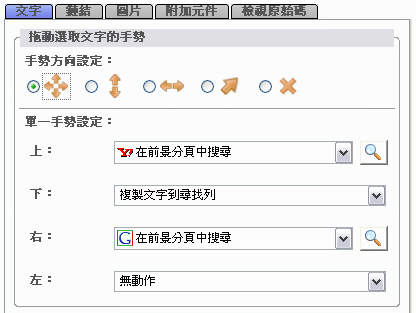
Mouse Gestures
addons | 套件首頁 | 相關討論
版本:2.0.0
相容Firefox 3.0: 開發版本已支援
※ 2008/08/12已相容於版本3.01修正
唯一一個可以同時支援 Firefox、Thunderbird、SeaMonkey(Mozilla Suite)的滑鼠手勢套件,也是唯一一個可以進行八方向手勢定義的滑鼠手勢套件。斜向手勢可以使用的手勢種類變多了...但實際上手勢的判定似乎還是不夠人性化,導致使用時常誤判,使用一段時間以後索性就把斜向取消了@@"。而這個套件的賣點不只有斜向手勢,還有搖桿手勢和滾輪手勢,三種手勢的多樣性(手勢數量)優於其他的套件。而功能除了內建的以外還可以到套件網站的Gesture Exchange找尋適合自己的JavaScript自訂功能(FireGestures的JavaScript多數也適用),也有開啟書籤和之前更新版本才發現的熱鍵功能。唯一可惜的就是沒有滾輪瀏覽之類的外加功能。如果設定得當的話,瀏覽網頁基本上可以完全不需要用到鍵盤。
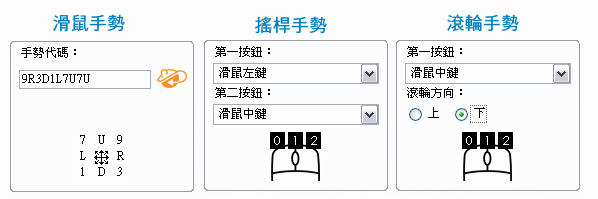
Foxmarks Bookmark Synchronizer
addons | 套件網頁 | 相關討論
版本:2.1.0.12
相容Firefox 3.0 :是
書籤同步的套件,可將FX的書籤匯出到伺服器同步兩台以上電腦的書籤。預設停用中orz,原本是要和FirefoxPortabe(隨身碟版本)進行同步...可惜的是在隨身碟的持行速度頗慢的,導致使在隨身碟使用FX的意願降低= =",目前被我冷落在一旁。
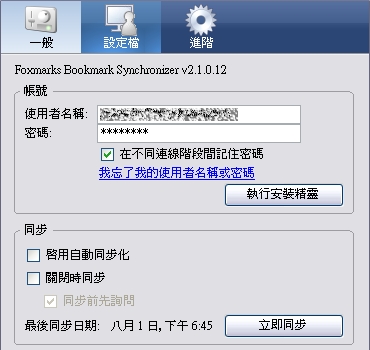
Boss Key
addons | 套件網頁 | Mozilla討論區發佈帖
版本: 0.1.5
相容Firefox 3.0: 是
同樣是裝在FirefoxPortable上,可以隱藏視窗到系統列或是讓他消失不見並釋放記憶體。想當初裝這個的目的當然是想在課堂上發宅阿=w=,這個套件似乎跟當時的佈景主題有衝突還是其他原因忘了...所以沒讓他裝在本機的電腦,升級FX3.0以後可以考慮讓他取代Minimize To Tray。
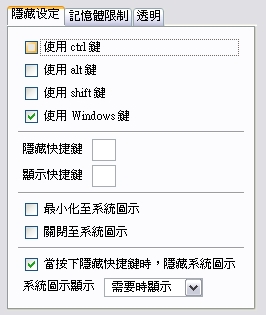
當然佈景主題也是要介紹一下啦,喜歡的佈景主題可以使瀏覽的樂趣大大提升呢。
ISNO
addons | 作者網頁
版本:1.3h
相容Firefox 3.0:是
※ 2008/08/12不相容於版本3.01修正
可愛小巧又不失現代感,還蠻看上眼的^_^,不是說很喜歡一些仿其他瀏覽器的佈景主題,感覺這個主題有火狐本身的特色!!
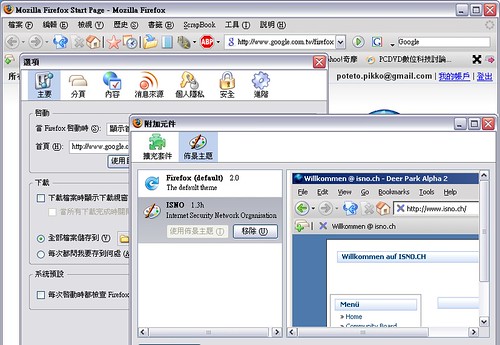
Blue Ice
addons | 作者網頁
版本: 1.2.4
相容Firefox 3.0: 否
接下來看順眼的就是這個啦~!!目前裝在FXPE上。似乎相容於3.0版本的還未放出?
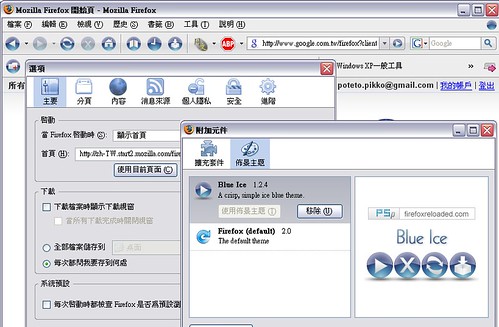
- Apr 18 Sun 2010 21:38
PhotoFunia – 有趣的照片合成網站

PhotoFunia 是一個有趣的照片合成網站, 內有超過一百種合成效果讓你選擇. 而且 PhotoFunia 所提供的服務是免費的, 亦無需用戶註冊.

PhotoFunia 所提供的合成效果.
PhotoFunia 的網站支持 24 種語言, 當中包括英語和簡體中文.
PhotoFunia 英文版 – 按這裡!
PhotoFunia 簡體中文版 – 按這裡!
使用 PhotoFunia 的步驟
1. 連上 PhotoFunia 的網站
2. 在 PhotoFunia 的主頁點擊要選擇的合成效果

筆者所選擇的合成效果.
3. 按 “上傳照片” 的連結選擇要上傳的照片.
注意: PhotoFunia 只支持 JPEG, GIF 或 PNG 格式的照片, 而且照片不能大於 8 MB.

上傳照片.

筆者所上傳的照片.
4. 上傳照片後, 等待片刻就可在瀏覽器內看見 PhotoFunia 為你合成的照片.

合成照片的已完成.
5. 大家可以按 “保存到你的電腦” 的連結把合成照片保存.
- Apr 18 Sun 2010 21:37
Bing 的 IP 搜尋功能
如果你的網頁是存放在寄存服務商, 而你又想知道同一服務器內還有甚麼網頁, 你可使用 Bing 的 IP 搜尋功能去了解或八卦一下 (暫時未知此功能實際作用).
首先, 你需要知道你寄存網頁服務器的 IP. 你可從 Command Prompt 裡 Ping 自己的域名 (Domain) 得到.

然後在 Bing 的搜尋列 (Search bar) 中輸入 “ip: 服務器 IP” (如 ip:203.86.235.5) , 按 Enter 就可以得到結果.
- Apr 18 Sun 2010 21:37
如何測試寬頻速度?

相信大家都試過對所用的寬頻速度有意見. 想投訴又沒依據, 想換供應商又不知那個比較好. 當遇到以上情況時, 你可使用 speedtest.net 連線到本地或外國的服務器進行實際速度測試.

有了數據後, 若速度太慢的話可與寬頻供應商 (ISP) 反映.
測試後, 你可在首頁按 “How do your results stack up when compared to others” 的連結去查詢你的寬頻速度和其他供應商的對比.

如果你想換供應商的話, 可以在首頁按 “View World Results” 的連結. 在地圖上選擇你的所在地, 有關當地供應商的速度排名就會顯示在網頁上. 你可從中參考應選擇那個供應商 (暫時未有香港的供應商資料). 如果你未能在地圖上選出所在地, 可以按 “Search all” 的連結, 然後用文字去選擇.

參考資料
- Apr 18 Sun 2010 21:36
Morph Thing – 有趣的合成圖片網站

有沒有想過你和你女朋友所生的小孩會是怎樣? 有沒有想過 Marilyn Manson (瑪莉蓮•曼森) 和 Marilyn Monroe (瑪麗蓮•夢露) 的混合體又會是怎樣?

有興趣想知道的朋友可以到 Morph Thing 試一下. Morph Thing 是一個合成圖片網站. 使用方法十分簡單. 你只需按網站上的 “Start Morphing” 連結, 然後你可選擇上傳私人圖片或使用 Morph Thing 提供的名人圖片來進行合成. 如果你選擇使用 Morph Thing 提供的名人圖片來進行合成, 你只需在名人圖片上點擊, 然後按 “Morph Child” 去把圖片合成為小孩照或按 “Morph” 去把圖片混合.

如果你選擇上傳私人圖片, 你需要按照 Morph Thing 的步驟來點擊圖片上的臉部輪廓.

然後在 My Prepared Image 右方按 “Select all”, 之後在頁頂按 “Start Morphing” 的連結. 點擊 “Prepared images” 的頁籤, 你將會看到你剛剛上傳的圖片.

點擊你剛剛上傳的圖片, 然後你就可選擇把圖片合成為小孩照 (Morph Child) 或混合照 (Morph).


有空的話, 你亦可以在首頁看看當日最受歡迎的合成圖片.

參考資料
- Apr 18 Sun 2010 21:35
如何在 OSX 上把 WMA 檔轉為 MP3 檔?

如果你是剛從 Windows 轉用 OSX, 你可能發現 WMA 檔案是無法直接在 OSX 的 iTunes 上播放. 如果你不介意使用其他音樂播放器的話, 可以使用 VLC Player 播放 WMA 檔案. 如果你非使用 iTunes 不可的話 (如需要在 iTunes 上 sync 音樂到 iPhone), 就需要先把 WMA 檔案轉為 MP3 檔案 (或其他 iTunes 支援的格式), 然後才可在 iTunes 上使用. 而 All2MP3 就是一個免費和簡易的方案.
All2MP3 使用方法
你只需要把 WMA 檔案拖拉到 All2MP3 的視窗內就可以.

All2MP3 會提示你現時 All2MP3 未能完全兼容 WMA 檔案, 部份文件可能不會轉檔. 大家可不理會提示, 按 “Continue” 繼續.

然後在看 “Convert”.

等待片刻就會完成.

軟件名稱: All2MP3
軟件性質: 免費軟件
介面語言: 英文, 西班牙文, 徳文
系統支援: Mac OSX 10.4 – 10.6
分享文章
- Apr 18 Sun 2010 21:29
Xinu – 網上 SEO 查詢工具
Xinu 是一個簡易使用的網上 SEO 查詢工具. Xinu 的好處是你可以在一個地方看到了所有 SEO 需要的資料. 你只要在 Xinu 上輸入一個網址, Xinu 就會為該網頁進行分析.

Xinu 會把網址, 網頁的標題, Meta Keywords, Meta Description 等資料一一進行分析和評分 (由一至十, 最高分為十分) 並會提供簡短的建議.

除此之外, 你可以在 Xinu 上看到該網址在多個不同網站的網頁排名 (Ranking) 如 Alexa, Google … 等等.

最後你更可以在 Xinu 查看到該網頁所有的頁面索引 (Indexed pages) 和返向連結 (Backlinks).

但美中不足的是 Xinu 的介面比較簡單 (看起來不夠專業) 和運算時間較長. 運算時亦沒有顯示進度, 在不知情的情況下用戶可能已經走了.
- Apr 18 Sun 2010 21:28
Spacetime 3D – 圖像化搜尋引擎

Spacetime 3D 是一個以圖像來顯示搜尋結果的搜尋引擎.

Spacetime 3D 沒有自家的搜尋技術, 它主要是利用 Google, Youtube 和 Wikipedia 並把搜尋結果變為一張張的預覽圖片, 再以類似 iTunes 的專輯封面效果呈現在你眼前.

- Apr 18 Sun 2010 21:28
Klippy – 輕鬆地把網頁轉為電子書

Klippy 是一個有趣的 Internet Explorer 的插件, 它可以把網頁內容轉為電子書檔案方便離線閱讀, 亦可以把檔案匯出至手提電子書閱讀器 (如 Amazon Kindle).
使用 Klippy 最大的好處就是可以把網頁中不需要的部份刪除, 只保留需要的部份.

當選擇了所需的網頁內容, 大家可以按 Klippy 工作欄的 “Read on E-book” 按鈕然後選擇 “Export eBook”.

然後填寫檔案名稱和匯出路徑, 按 “OK” 就完成了.

軟件名稱: Klippy
軟件性質: Internet Explorer 插件
介面語言: 英文
系統支援: 視窗 XP, Vista, 7
官方網頁: 按這裡!
下載地址: 按這裡!
- Apr 18 Sun 2010 21:27
OnlyChat – 隨機聊天室

OnlyChat 是一個隨機聊天室. 特別之處是無須註冊而且免費使用. 你只要連接上 OnlyChat, 設置你的語言, 性別和交談對象的性別, 然後按 “Start Chatting”, 系統就會隨機找個用戶跟你一對一聊天.

而在交談時, 雙方都是匿名的, 並且 OnlyChat 不會顯示你的 IP 地址或所在地.

OnlyChat 聊天沒有時間限制, 如果找到好的交談對象可以慢慢聊天, 話不投機的 可以即時離開或按 “Reconnect” 搜尋新的聊天對象.
參考資料
- Apr 18 Sun 2010 17:20
Office 2010已完成RTM版 4月底即可下載
微軟今天正式宣布,Office 2010、SharePoint 2010、Visio 2010和Project 2010均完成了RTM版本,這也是這些產品在上市前最后的開發工作。
根據微軟
的統計數據,從2009年11月份Office 2010進行公開測試以來,有750多萬測試人員下載了Office 2010 Beta,這是Office 2007 Beta的3倍。
擁有軟件保證(SA)的批量授權客戶將是第一批獲得2010系列產品的用戶,從4月27日開始,他們就能通過批量授權服務中心下載英文版的2010系列產品。
沒有SA的客戶從5月1日起可以通過微軟合作伙伴使用批量授權獲得新產品。
微軟計劃在美國東部標準時間(EST)5月12日上午11點舉辦在線發布會(地址),屆時微軟企業部門總裁Watch Stephen Elop將通過網絡向全球宣布Office 2010、SharePoint 2010的正式發布。
Office 2010將在美國進行全球首發,6月份消費者可以從零售商店中購買到盒裝版 Office 2010.此外,消費者從今天開始就可以到微軟在線商店Office版塊預定零售版 Office 2010.
- Apr 18 Sun 2010 17:18
酷狗音樂硬碟內地無限免費MP3外連音樂網路硬碟
disk.kugou.com酷狗音樂硬盤是酷狗科技(KuGou Networks)為大家提供的無限容量和無限流量的 免費音樂網盤 ,該網盤空間只支持mp3的音樂文件上傳和分享。
使用disk.kugou.com酷狗音樂硬盤,無需要註冊就可以上傳音樂。而且上傳音樂文件的速度非常地快,支持音樂外鏈,可以自動生動一個Flash播放器,可自定義播放器顏色和播放選項等等。
優點:操作簡單,無須註冊。註冊後可方便進行音樂管理。支持批量上傳文件。支持網絡上傳。
disk.kugou.com酷狗音樂硬盤使用方法與教程:
1、首先打開網站: http://disk.kugou.com/ ,進入網站後,如果你不想註冊的話可以直接點擊“本地上傳mp3”或者“網絡上傳”進入上傳文件。想要註冊的話,請點擊右上角的“ 註冊 ”進入新用註冊頁面。
2、註冊成功後登錄到網站管理後台。在“上傳文件”中點擊“瀏覽上傳”選擇本地文件進行上傳。
3、上傳成功後,會提醒讓你輸入郵箱,用來接收文件提取地址,當然你也可以跳過這一步驟。
4、點擊“確定”後就會看到音樂文件了。你可以點擊“生成組件”用來生成一個Flash播放器。點擊“高級設置”你還可以設置循環模式: 循環播放隨機播放單曲循環、是否自動播放、顏色、設置寬等等。
- Apr 18 Sun 2010 17:16
ROUNDMYPIC.COM免費線上製作圓角圖片網站
圓角圖片製作方法有很多種,多數人使用的應該就是一些專業的圖像製作軟件或者是一些專門的圓角圖片製作工具。
與 cutmypic.com 一樣,roundmypic.com同樣是一款優秀的在線圓角圖片編輯工具,無需太多的步驟,你只要將自己想處理的圖片上傳到網站,稍等一會兒,就會出現你一個非常個性化的圓角圖片,並且還會有斜角陰影效果。
roundmypic.com使用方法與教程:
1、首先打開網站: http://www.roundmypic.com/ ,在右邊就是上傳圖片選項了。你可以點擊“More options”可以設置圓角化後的圖片的長寬。如果只想圓角化不想加入斜角效果的話,就要勾上“Without Bevel Effect”,然後點擊Round it Now。
2、接下來你就會看到一張已經被處理成為圓角形狀的圖片了。點擊“Download”即可下載圓角化後的圖片,點擊“Back”可以返回到首頁。
點評:總得來說,與 cutmypic.com 相比,roundmypic.com無法設置圓角大小或者是非常方便和直觀地設置被處理後的圖片圓角。不過roundmypic.com卻可以讓圖片看起來更加有“厚重”的感覺。


